Paano lumikha ng mga pansamantalang email address sa Mail.Ru mail
Ang function na "Anonymizer" ay lumitaw sa mga setting ng serbisyo ng mail ng Mail.Ru portal. Gamit ito, maaari kang lumikha ng isang pansamantalang email address at gamitin ito
- para sa iba't ibang mga forum at site na hindi mapagkakatiwalaan,
- sa mga serbisyo ng kupon,
- o sa mga kahina-hinala, hindi mapagkakatiwalaang mga online na tindahan,
- pati na rin kapag nagsusumite ng mga ad para sa pagbebenta ng isang bagay (para sa komunikasyon sa mga potensyal na mamimili), atbp.
Pagkatapos, kapag ang pansamantalang e-mail ay hindi na kailangan, madali itong matanggal.
Ang Anonymizer Mail.ru ay isang serbisyo para sa paglikha ng mga pansamantalang mailbox sa loob ng iyong pangunahing, permanenteng mailbox sa Mail.ru.
Ito ay isang generator ng mga pansamantalang email address sa loob ng pangunahing mail.ru mail.
Paano lumikha ng isang pansamantalang mail.ru
Maaari kang lumikha ng isang disposable mailbox (sa madaling salita, isang pansamantalang mail ru) pagkatapos ng 6 na hakbang:
1) kailangan mong pumunta sa iyong opisyal na website ng mailbox mail ru:
2) ipasok ang iyong username, password,
3) mag-click sa iyong username sa kanang sulok sa itaas. Magbubukas ang isang menu kung saan kailangan mong i-click ang "Mga Setting ng Mail" (2 sa Fig. 1):
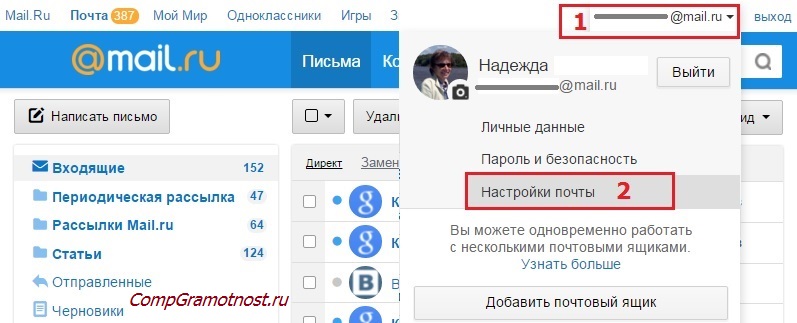
kanin. 1 Nasaan ang mga setting ng Mail sa kahon ng Mail.ru
4) Sa dulo ng menu na "Mga Setting ng Mail," piliin ang item na "Anonymizer" (1 sa Fig. 2):
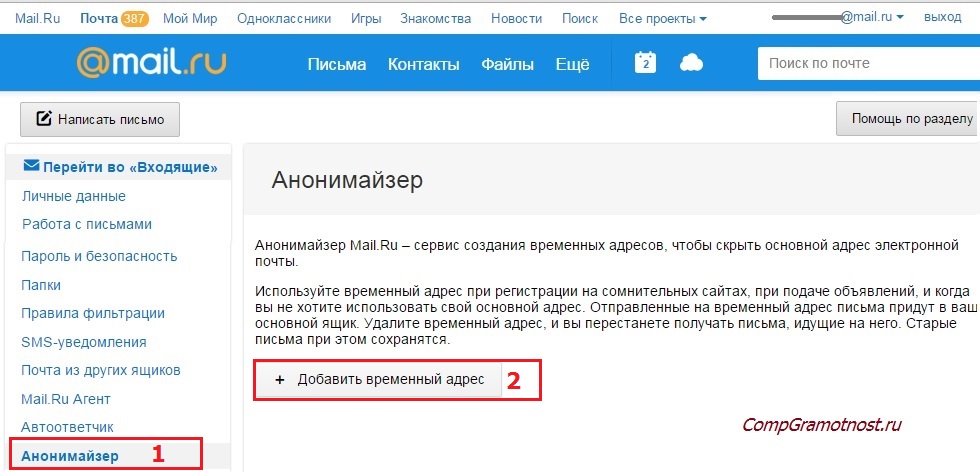
kanin. 2 Anonymizer: Magdagdag ng pansamantalang address sa Mail.ru
5) Sa form na "Anonymizer" na bubukas, mag-click sa button na "Magdagdag ng pansamantalang address" (2 sa Fig. 2).
6) Ang window na "Paglikha ng pansamantalang address" ay lilitaw (Larawan 3):
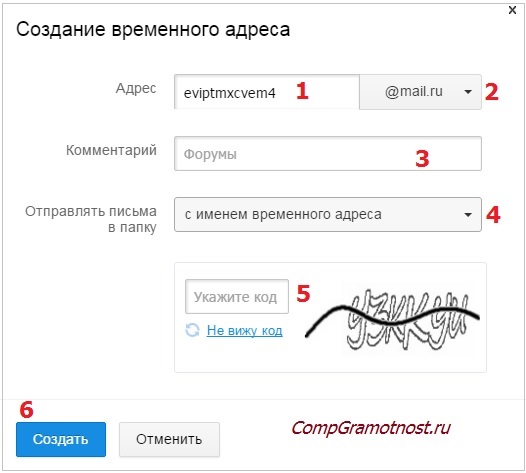
kanin. 3 Paglikha ng pansamantalang address para sa iyong Mail ru mail
Upang lumikha ng pansamantalang mail sa loob ng iyong Mail.ru mail, nananatili itong:
- 1 sa fig. 3 - sumang-ayon sa iminungkahing pangalan para sa pansamantalang mail.ru mail, o ipasok ang iyong address (siyempre, sa kondisyon na ang naturang pangalan ay hindi dating inookupahan ng ibang mga gumagamit).
- 2 sa fig. 3 - sumang-ayon sa domain ng mail (iyon ay, mail.ru), o mag-click sa maliit na tatsulok at pumili ng isa pang domain mula sa iminungkahing listahan: inbox.ru, list.ru o bk.ru.
- 3 sa fig. 3 - ito ay kanais-nais, ngunit hindi kinakailangan, upang magsulat ng isang komento para sa iyong sarili upang hindi makalimutan kung bakit ang ilang mga uri ng e-mail ay isang beses nilikha.
- 4 sa fig. 3 – piliin ang folder kung saan kokolektahin ang mga papasok na sulat. Bilang default, ang isang folder ng parehong pangalan ay nilikha (na may parehong pangalan bilang pansamantalang mail), ngunit maaari kang pumili ng isang folder mula sa iba na mayroon na sa iyong Mail.Ru mailbox
- 5 sa fig. 3 - ipasok ang code mula sa larawan. Kung malabo ang code, mahirap makita, dapat mong i-click ang link na "Hindi ko nakikita ang code".
- 6 sa fig. 3 - mag-click sa pindutang "Lumikha".
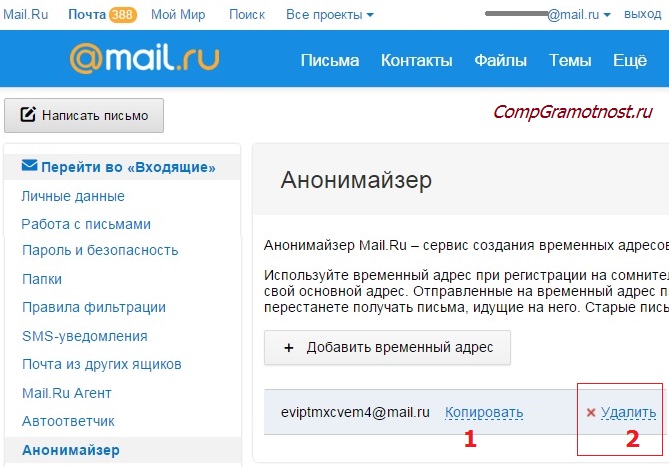
kanin. 4 Paano kopyahin at kung paano tanggalin ang pansamantalang mail Mile ru.
Gaya ng nakikita sa fig. 4, ginawang pansamantalang email - [email protected]
Paano gamitin ang pansamantalang kahon
Sa tapat ng pansamantalang email, mag-click sa pindutang "Kopyahin" (1 sa Fig. 4), pagkatapos nito ay makokopya ang pansamantalang email sa clipboard, iyon ay, ilagay sa pansamantalang memorya ng computer. Iginuhit ko ang iyong pansin sa katotohanan na ang pindutang "Kopyahin" (at ang pindutang "Tanggalin") ay lilitaw ("pop up") pagkatapos lamang ilipat ang cursor ng mouse sa pangalan ng pansamantalang mail.
Ngayon pumunta sa kung saan kailangan mong tukuyin ang pansamantalang mail na ito, ilagay ang cursor doon at pindutin ang Ctrl + V (upang i-paste kung ano ang kinopya sa clipboard). Pagkatapos nito, isang pansamantalang email ang ilalagay kung saan ito kinakailangan para sa pagpaparehistro o iba pa.
Mga kapaki-pakinabang na puntos
Maaari kang lumikha ng maraming ganoong pansamantalang mga kahon. Ang pangunahing bagay ay sa ibang pagkakataon ang gumagamit mismo ay hindi malito sa kanila.
Dapat tandaan na ang lahat ng pansamantalang mailbox ay magagamit lamang sa pamamagitan ng pangunahing Mail.ru mailbox. Sa madaling salita, maaari mo lamang i-access ang mga pansamantalang kahon kung ipasok mo ang iyong pangunahing kahon. Ang mga pansamantalang mailbox ay magagamit lamang sa pag-login at password ng pangunahing mail.ru mail. Ito ay humigit-kumulang kung paano kami nakapasok sa aming bahay: pumunta muna kami sa corridor at pagkatapos ay maaari kaming makapasok sa ibang mga silid.
Matapos magawa ang pansamantalang mail, maaari kang pumunta sa iyong pangunahing mail.ru mail. Doon dapat kang makahanap ng isang bagong folder (Larawan 5), na magkakaroon ng parehong pangalan bilang pansamantalang mail. Ihambing ang pangalan ng folder sa Fig. 5 na may pangalan ng pansamantalang e-mail na ginawa kanina, sa fig. 4. Makikitang magkatugma ang mga pangalan.
Maaari kang magbukas ng isang liham na may karagdagang impormasyon na dumating sa isang bagong folder. Magkakaroon ito ng sumusunod na pamagat: “Nakagawa ka ng pansamantalang address. Inirerekomenda ng Mail.ru na basahin mo ang liham na ito.
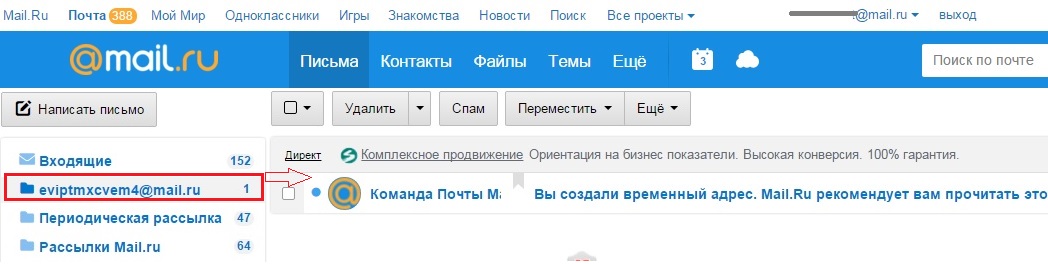
kanin. 5 Folder na may bagong pansamantalang mail Mail.ru sa loob ng pangunahing mailbox
Ano ang mabuti para sa mga pansamantalang kahon? Siyempre, ang katotohanan na maaari silang alisin. Sa kasong ito, mananatiling ligtas at maayos ang pangunahing mailbox.
Paano tanggalin ang pansamantalang mail.ru mail
Matapos tanggalin ang pansamantalang mail, ang mga titik ay hihinto sa pagdating, ngunit ang mga lumang titik ay mananatili sa folder.
Upang tanggalin ang pansamantalang mail, kailangan mong sundin ang mga hakbang na inilarawan sa itaas, uulitin ko ang mga ito dito:
- kailangan mong ipasok ang iyong pangunahing mail.ru box sa pamamagitan ng pagpasok ng login at password mula sa pangunahing mail,
- mag-click sa iyong login, iyon ay, sa pangalan ng iyong email (Larawan 1),
- pumunta sa "Mga Setting ng Mail",
- mag-click sa "Anonymizer" (Fig. 2),
- ilipat ang cursor ng mouse sa pansamantalang mail na gusto mong tanggalin. Pagkatapos lamang nito ay lilitaw ang mga link na "Kopyahin" at "Tanggalin",
- i-click ang link na "Delete" (2 sa Fig. 4) sa tapat ng pansamantalang e-mail na hindi na kailangan.
Iba pang mga paraan para sa pansamantalang e-mail
Kadalasan, pagkatapos magrehistro sa ilang mapagkukunan, ang mga mapanghimasok na mail ay nagsisimulang dumating. Ang mga filter ng spam sa Mail.Ru mail ay hindi palaging nakayanan ang kanilang function. Ang Anonymizer Mile ru ay makakatulong upang mabayaran ang pagkukulang na ito. Bagaman, sa prinsipyo, walang bago sa pagpapaandar na ito.
Mayroong mga mapagkukunan para sa paglikha ng mga pansamantalang e-mail sa mahabang panahon, halimbawa:
- 10minutemail.com (mga detalye),
- mailinator.com.
Ang pagkakaiba lamang ay pinagsama ng Mail.Ru ang pansamantalang e-mail sa pangunahing serbisyo ng mail. Ang pangunahing kahon ay maaari na lamang gamitin para sa pakikipagsulatan sa mga totoong tao.
Paano tanggalin ang pangunahing mail mail.ru
Ang isang pansamantalang mail.ru mailbox ay maaaring tanggalin nang walang gaanong pag-iisip, kaya naman ito ay pansamantala. Ngunit sa pangunahing mail.ru mailbox, kailangan mong mag-isip nang mabuti at tandaan ang lahat na maaaring konektado dito: maliban sa masama, mamaya (sayang, madalas pagkatapos ng pagtanggal) parehong mabuti at mahalaga ay matatagpuan doon.
Ang katotohanan ay pagkatapos na tanggalin ang pangunahing mail.ru mail, posible na ibalik ang pag-login (pangalan) ng mail na ito. Ngunit ang lahat ng impormasyon na dati nang nakaimbak sa mail na ito at nauugnay sa account na ito, sayang, hindi na maibabalik. Samakatuwid, bago tanggalin ang pangunahing mail.ru address, kailangan mo ang mga nakatali sa account na ito, dahil pagkatapos ng pagtanggal, ang lahat ng impormasyon mula sa mga proyektong ito ay mawawala nang walang posibilidad na mabawi ito.
Kung mayroon kang matatag na desisyon na tanggalin ang pangunahing mailbox sa mail.ru, at mayroon ka ring access sa mailbox (i.e. alam mo ang iyong email login at password), pagkatapos ay ipasok ang link sa address bar ng iyong browser:
Upang tanggalin, kakailanganin mong magpasok ng isang pangalan ng mail, password, ipahiwatig ang dahilan ng pagtanggal. Pagkatapos nito, ang mail.ru mailbox ay tatanggalin kasama ang lahat ng impormasyon at lahat ng mga proyekto na nauugnay sa email na ito.
P.S. Ang iba pang mga materyales sa computer literacy ay mahusay para sa artikulong ito:
Kumuha ng up-to-date na mga artikulo sa computer literacy nang direkta sa iyong inbox.
Mas marami na 3,000 subscriber














